国内最大の見放題作品数と動画以外にも電子書籍や雑誌も楽しめるU-NEXTは国内でも人気のある動画配信サービスのひとつです。
新規に加入を検討しているけど
・どんな支払い方法が利用できるの?
・ネットの支払いは怖い…
・一番お得な支払い方法はどれ?
とお悩みの方もいるでしょう。
U-NEXT の支払い方法は全部で6種類ありますが、それらの方法を詳しく解説しつつ、一番お得な支払い方法と逆に避けた方が良い支払い方法も紹介していきたいと思います。
U-NEXT の支払い方法は6種類
1.クレジットカード決済
U-NEXTで一番ポピュラーな決済方法なのでクレジットカードを持っているという方は迷わず選択しても大丈夫です。支払いの度に使用したクレジットカードにポイントも入るので実質料金も安くなりお得な決済方法です。
利用できるクレジットカードは以下の通りです。
クレジットカード一覧
・VISA
・Mastercard
・JCB
・アメリカン・エキスプレス
・ダイナースクラブカード
クレジットカード以外にもデビットカードやプリペイドカードのなかにも使用できるものがあるようですが、U-NEXTの支払い方法として推奨はされておらず、どのカードが使用できて、どのカードが使用できないのかも名言されていません。不具合が出る可能性もあるので初めからクレジットカードでの決済を利用しましょう。
2.キャリア決済
キャリア決済を選択すると月々の支払いを携帯電話の料金とまとめることができます。使用中の携帯電話に紐づけるので追加でクレジットカード情報を入力したりといった手間が必要ありません。
利用できるキャリア決済は以下の通りです。
キャリア決済一覧
・ドコモ払い(d払い)
・auかんたん決済
・ソフトバンクまとめて支払い
・ワイモバイルまとめて支払い
以上4つのキャリアで利用することができます。
クレジットカードを持っていない学生でも利用しやすい決済方法ですが、キャリア決済を指定できるのは初回登録時のみであとから変更することができません。さらにパソコンからの申し込みの際には選択もできないので注意しましょう。
3.楽天ペイ
楽天ペイは楽天が運営しているスマホ決済アプリで楽天IDに登録してあるクレジットカードやデビットカードから支払いができます。すでに楽天ペイに登録済みでU-NEXTでクレジットカード情報をあらためて入力するのが面倒な方は楽天ペイ決済を選べば手間がかかりません。
楽天ペイで決済を行えば楽天ポイントが貯まります。さらに利用するカードを楽天カードにすれば追加でポイントを貯めることができて大変お得です。楽天ペイを経由してデビットカードの利用もできるのですが、なかには使えないものもあるので注意しましょう。
U-NEXTの支払いに楽天ペイ決済を選択できるのは初回登録の時だけです。例えば初回登録の際にクレジットカードを選択していた場合はあとから決済方法を楽天ペイに変更することはできないので注意してください。
そして楽天ペイ決済では有料作品の購入の際に直接支払いができません。U-NEXTの公式サイトでポイントをチャージしてそのポイントで購入する必要があるので少し面倒かもしれませんね。
4.Amazon.co.jp
こちらの支払い方法はAmazon Fire TVやAmazon Fire TV Stickを使用してU-NEXTを視聴しているお客様だけが利用できる方法でAmazonのアカウントに紐づけることでAmazonに登録してあるクレジットカードで支払いをするのでU-NEXTへの登録にあらためてクレジットカード情報を入力する必要がありません。
Fire TV Stickは手軽にテレビでU-NEXTを視聴できるデバイスのひとつで大画面ならではの迫力や臨場感が欲しい方や目の疲れが気になるという方はチェックしてみてください。
・【簡単】Amazon Fire TV Stickの選び方と設定方法は?
この決済方法を選択するにはFire TV / Fire TV Stick / Fireタブレットを操作して登録作業をしなければ選択することはできません。そして解約の際にもAmazonのアカウントから定期購読を解除しないと解約ができないことも注意したいです。
またU-NEXTにはファミリーアカウントがあり、子アカウントには購入制限といって勝手に有料作品を購入できないように制限をかけることができますが、Amazonによる支払い方法を選択していると購入制限をすり抜けて有料作品の購入ができてしまうので複数人で利用する際には気をつけましょう。
5.Apple ID決済
こちらの決済方法はAppleユーザーのみが利用できる決済方法です。Apple IDとU-NEXTのアカウントを紐づけて決済することができます。
AppStoreからU-NEXTのアプリをダウンロードして新規登録する場合Apple IDに登録してある支払い情報(クレジットカード、デビットカード、キャリア決済)から支払うことができます。他のApple IDからの支払いとまとめることができるのでAppleユーザーには便利な決済方法です。
ただし、この決済方法を選ぶと月額料金が2,400円(税込)になってしまうので注意しましょう。
6.ギフトコード/U-NEXTカード
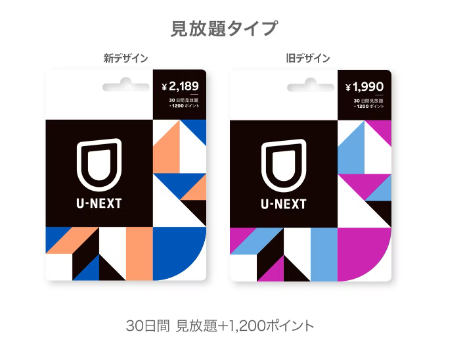
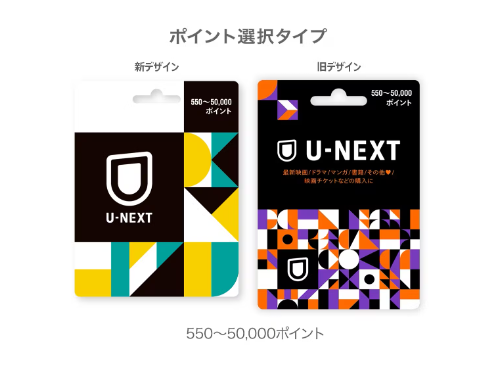
オンラインやコンビニなどの店舗で購入できるプリペイドカードによる決済方法です。自分で利用したい料金を選ぶことができるので使いすぎが気になる方や現金派の方でも安心です。
ただし、この決済方法を月額サービスの支払いに利用することはできません。月額サービスと同じように利用したい場合は必要分のポイントか見放題タイプのU-NEXTカードを購入して利用しましょう。
U-NEXTカードには見放題タイプとポイント選択タイプの2種類あり、自分の好みに合わせて選ぶことができます。ただしカードの種類は店舗や販売元ごとによって異なる場合があるので購入したいポイントがどこで手に入るか事前にチェックをお願いします。
この決済方法では購入者以外でも利用することができて利用の際にクレジットカード情報の入力も不要なので、大切な方へのプレゼントやお試し利用にもおすすめです。
U-NEXT の支払いはクレジットカードがおすすめ
U-NEXTで一番おすすめの決済方法はクレジットカードによる決済です。
おすすめ理由は以下の通りです。
おすすめ理由
・クレジットカードのポイントが貯まる
・U-NEXT内のすべての支払いで利用できて手間が少ない
・ポイント還元率が高い
クレジットカードのポイントが貯まる
クレジットカードで決済をすると、カードにポイントが貯まっていくので貯めたポイント分料金が実質的に安くなるのでお得に利用できます。
U-NEXTのすべての支払いで利用できて手間が少ない
U-NEXTには月額サービスの利用や有料作品の購入する際に決済方法によっては直接決済に利用できないものがあり、その場合ポイントを別途チャージするなどして支払う必要があり手間が増えてしまいますが、クレジットカード決済はすべての支払いに利用できるのでスムーズに決済できて便利です。
決済方法ごとに利用できるサービスは以下の通りです。
| 支払い方法 | 月額サービス | 有料作品購入 | 登録可能時期 |
|---|---|---|---|
| クレジットカード決済 | 利用可能 | 利用可能 | いつでも |
| キャリア決済 | 利用可能 | 利用可能 | スマホから初回登録時のみ |
| 楽天ペイ | 利用可能 | × | 初回登録時のみ |
| Amazon.co.jp | 利用可能 | ※1 利用可能 | Fire TV・Fire TV Stock・Fireタブレットから 初回登録時のみ |
| Apple ID決済 | 利用可能 | 利用可能 | iOSアプリから初回登録時のみ |
| ギフトコード/U-NEXTカード | ※2 × | ※2 × | いつでも |
クレジットカード決済は利用制限や登録可能時期に縛りがないので誰でも利用しやすい決済方法というのがわかりますね。
※1 Amazon決済を利用している方は雑誌の読み放題や電子書籍の購入を利用することができません。
※2 直接支払いに利用することができないので、見放題タイプのカードを購入するか、ポイント別に販売しているカードを購入してコードを入力する必要があります。
ポイント還元率が高い
U-NEXTでは有料作品の購入の際に購入金額に対してポイント還元を行うサービスがありますが、実は決済方法によって還元されるポイントが異なります。どのくらい違うのか表にまとめてみました。
| 決済方法 | ポイント還元率 |
|---|---|
| クレジットカード決済 | 40% |
| キャリア決済 | × |
| 楽天ペイ | × |
| Amazon.co.jp | 40% |
| Apple ID決済 | 20% |
| ギフトコード/U-NEXTカード | × |
クレジットカード決済以外のほとんどで還元率が半分もしくは還元サービスの対象外という結果に。
同率のAmazon決済も電子書籍の購入ができないという縛りがあるので、有料作品をよく購入するという方はクレジットカード決済を選べばお得に利用できますね。
Apple ID決済はおすすめしない
手軽にアプリから登録できるので一見便利ですが、残念ながらApple IDによる決済はおすすめできません。
理由は単純にどの決済方法よりも高いからです。
こちらの決済方法はiOSを経由することでAppleに対してマージンを支払う構造になっているため、ほかの決済方法に比べて1割ほど高い料金を支払わなければなりません。
ほかの決済方法では月額料金が2,189円(税込)なのに対してApple IDでは月額2,400円(税込)と割高で年間にすると2,532円も余分に支払う計算になります。有料作品購入によるポイント還元率も低いのでメリットは特にありません。
余程の理由がないのであれば初回登録はWEBから行い、その後アプリにアカウント連携を行えばアプリ利用者でもお得に利用できます。
U-NEXT の料金プラン
U-NEXTは月額サービスの見放題プランと作品ごとに有料で購入・レンタルできるものがあります。
月額サービスは
・月額プラン:月額2,189円(税込)
・月額プラン1490:月額1490円(税込)
の2プランありましたが月額プラン1490は現在新規受付を終了しています。
iOSアプリでApple IDから登録すると割高になるので注意してください。
各プランの詳細はこちら
| 月額プラン | 月額プラン1490 | |
|---|---|---|
| 月額料金(税込) | 2,189円 | 1,490円 |
| 動画見放題 | あり | あり |
| プラン期間 | 契約日から月末まで | 契約日から月末まで |
| 雑誌見放題 | あり | あり |
| 無料ポイント | 毎月1,200ポイント | なし |
| 新規受付 | 可能 | 不可 |
U-NEXTは見放題作品数が豊富ですが、新作の映画やマンガや小説には有料のものがあります。こちらは月額プランに加入していれば毎月配布されるポイントでも購入・レンタルすることができます。
作品ごとに料金は異なりますが、だいたいの目安はこのような感じです。
・劇場公開中の最新映画:1,000円~2,000円
・新作映画:300円~600円
・準新作映画:200円~400円
・マンガ、小説:400円~1,200円
あくまでも目安なので当てはまらない場合もありますが参考程度にどうぞ。
映画作品は購入から期限付きで視聴できるレンタル作品となっていますが、マンガや小説は買い切りなので購入すれば仮に退会してもアカウントが残っていればずっと読むことができます。
U-NEXT の特徴
U-NEXTは動画作品数が27万本以上を揃える国内最大規模の動画配信サービスです。とにかく作品数が多いのでどのジャンルでも見たい作品に困らないです。
独自の特徴として動画配信だけでなくマンガや小説などの電子書籍も楽しめます。さらに月額プランに登録していれば無料で170誌以上の雑誌が読み放題になるという特典付き。
加えて他の大手動画配信サービスでは扱うことないアダルトジャンルも取り扱っていて有料作品以外に見放題できる作品もあります。
| 月額料金 | 2,189円(税込み) |
| 無料期間 | 31日間(600ポイント付与) |
| 特典 | 毎月1日に1,200ポイント付与(最大90日間まで持ち越し可能)、ポイント外の購入(レンタル)料金の40%還元 |
| 作品数 | 27万本以上(見放題24万本以上)(国内最多) |
| 取り扱いジャンル | 洋画、邦画、海外ドラマ、韓流・アジア、国内ドラマ、キッズ、ドキュメンタリー、音楽・ライブ、バラエティ、舞台・演劇、アダルト 雑誌 読み放題、マンガ、ラノベ、書籍、その他 |
| 同時視聴 | 4台 |
| 対応デバイス | TV、スマートフォン、PC、タブレット端末、ゲーム機(PS4、PS5など)、ブルーレイ(ハードディスク)レコーダー、ホームシアターシステム、プロジェクターなど |
| 画質 | フルHD画質・4K画質 |
| 倍速再生 | 0.6倍~1.8倍(7段階) |
| ダウンロード機能 | あり |
| 字幕・吹き替え字幕 | あり |
| アカウント数 | 親アカウント1、子アカウント3 |
| 支払い方法 | クレジットカード、キャリア決済、楽天ペイ、Amazon.co.jp、AppleID、ギフトコード・U-NEXTカード |
| 独自の特徴 | ・作品数が豊富 ・新作の配信が早い ・マンガや雑誌も読める ・毎月1200ポイントもらえる ・ファミリーアカウントが4つまで作れる ・アダルトも見られる |
| こんな方におすすめ | ・オールジャンルで色々な作品を見たい方 ・本や雑誌も読みたい方 ・家族でアカウントを共有したい方 ・アダルトも見たい方 |
月額プランは2,189円(税込)と動画配信サービスのなかでは高めの料金設定ですが、どのジャンルにおいても作品数が豊富なことに加え、毎月1,200円分のポイントが配布されたり、ファミリーアカウントを利用すれば一人当たりの実質料金はもっとお得に利用できます。
またU-NEXTには31日間無料で体験できる無料トライアルがあり、登録すると600ポイントもらえます。試しに登録してみて合わなくても期間内に解約すれば料金はかかりません。登録手続きも簡単にできるので興味があればこちらのリンクから登録してみてください。
U-NEXT の無料トライアル登録方法
登録の手順が不安な方はこちらで解説しているので確認しながら登録を行ってください。
※iOSのアプリから登録するとサービスを継続利用する際に手数料が発生して月額料金が2,189円(税込)⇒2,400円(税込)になり高くなってしまうので、初回登録はWEBサイトから行うようにしましょう。
登録方法
・初めにU-NEXTの公式サイトにアクセスしてください
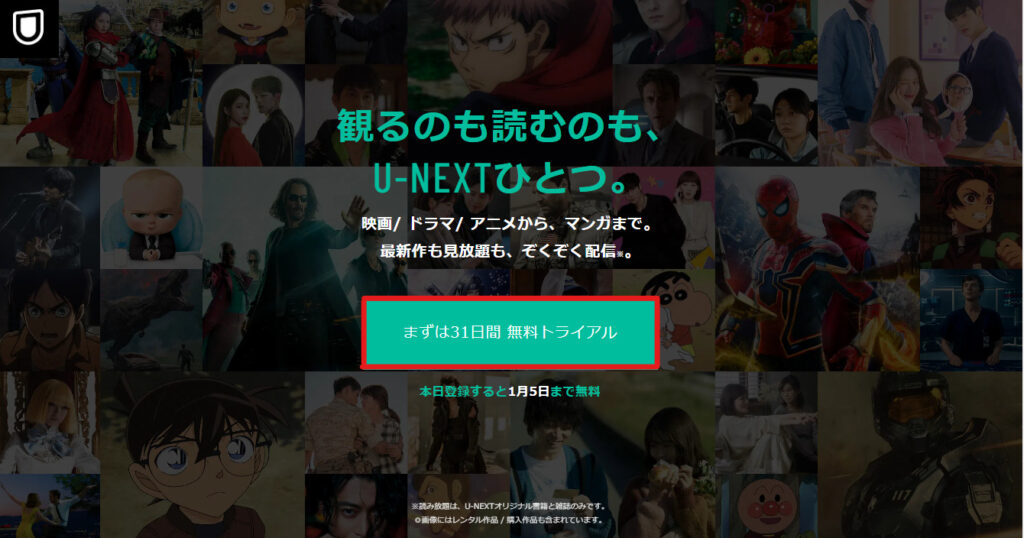
・「まずは31日間 無料トライアル」をタップ
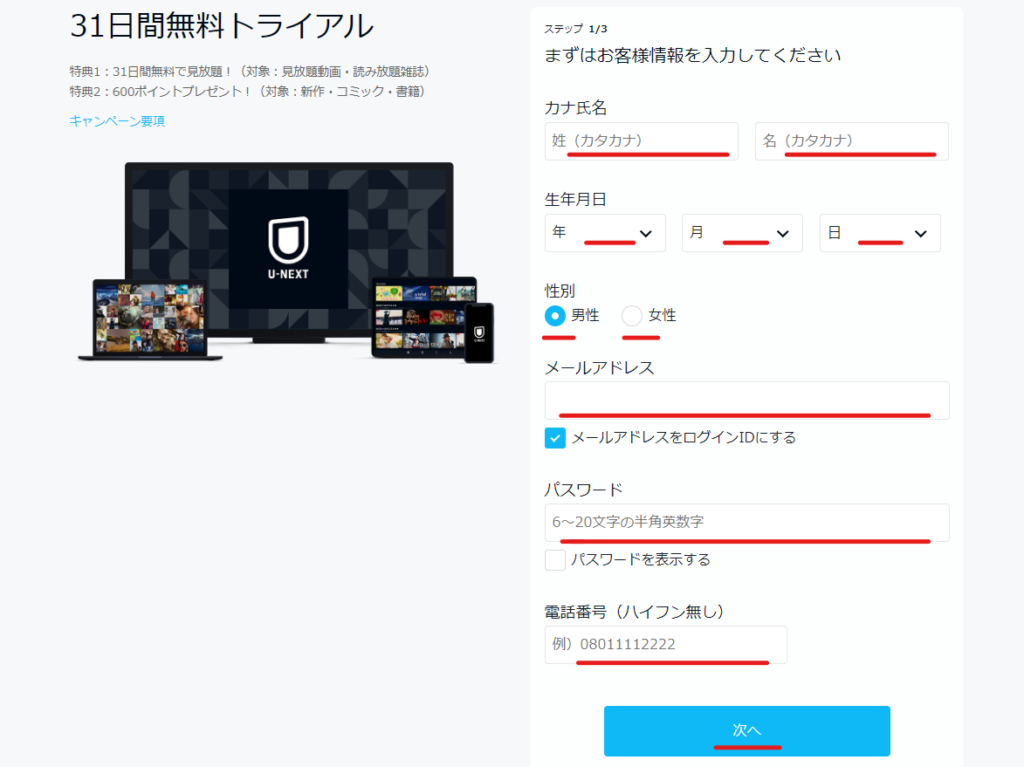
・各種個人情報の入力をして、入力が終わったら「次へ」をタップ
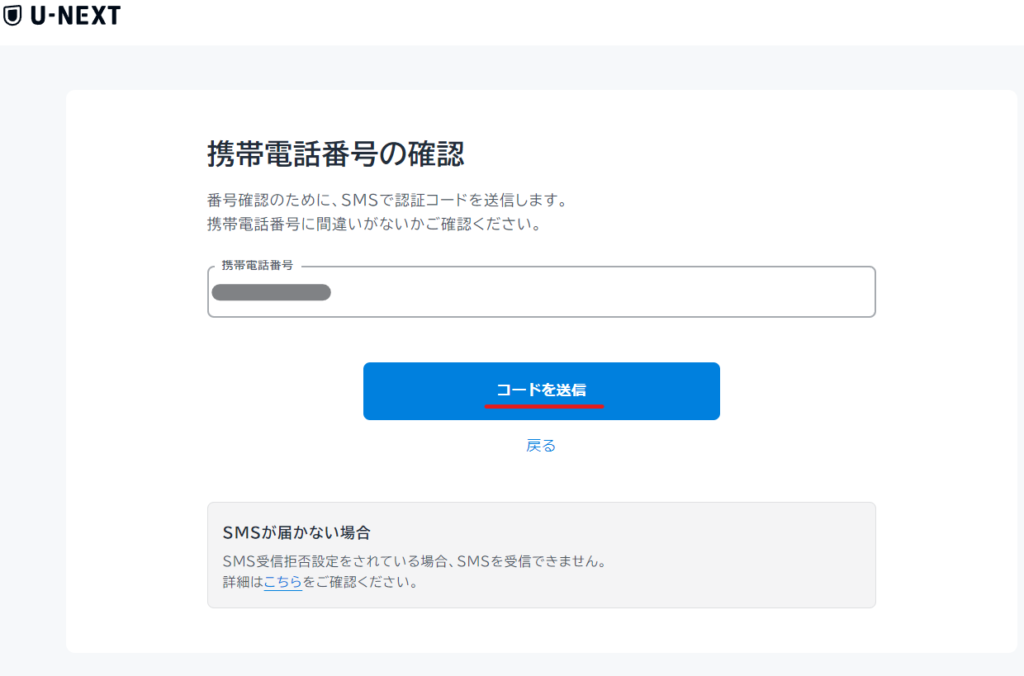
・携帯電話番号を入力して「コードを送信」をタップすると、携帯電話に認証コードが送られてきます
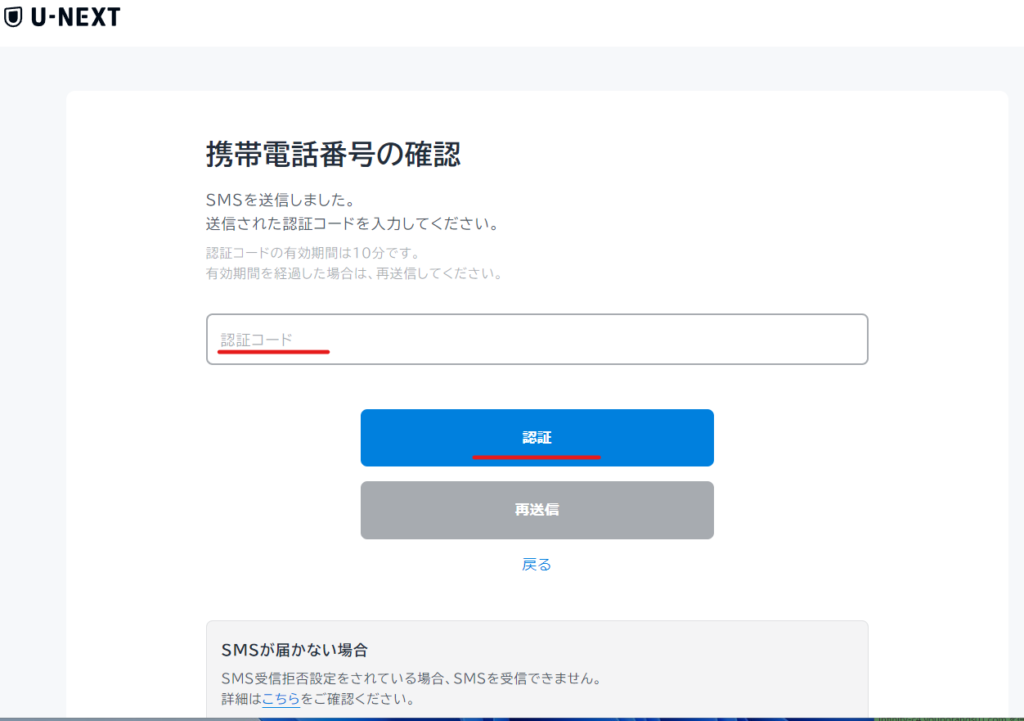
・送られてきた認証コードを入力して「認証」をタップ
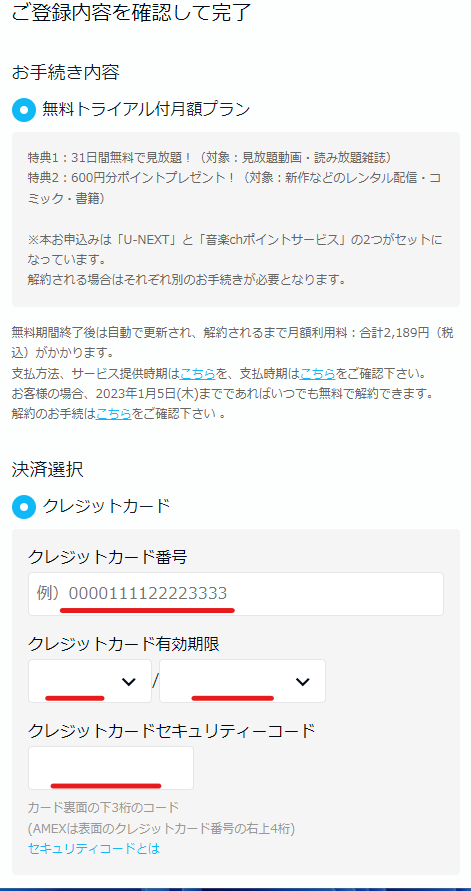
・支払いに利用するクレジットカード情報を入力(無料トライアルのみ利用する予定でも入力は必須)
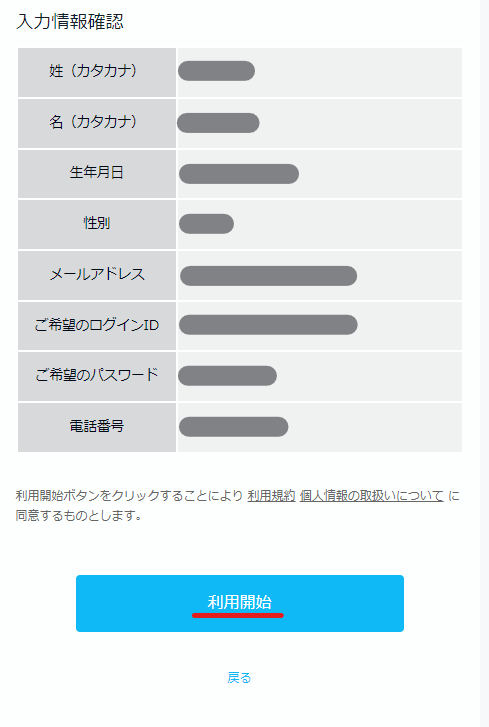
・入力内容が誤っていないか確認して、問題がなければ「利用開始」をタップ
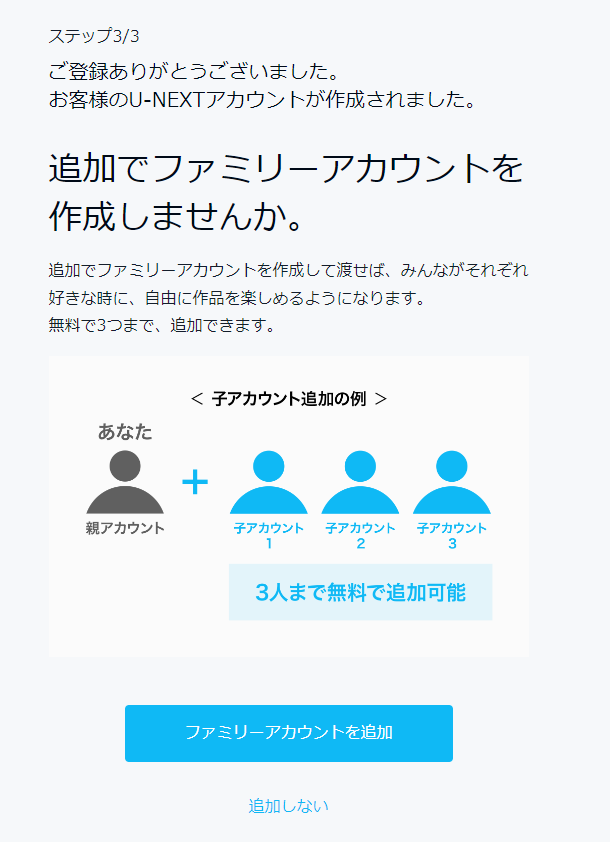
・無料トライアルの場合、600ポイントが付与されて登録完了です
最後にファミリーアカウントの提案がされますが、アカウントの追加はいつでもできるので特に今必要でなければ「追加しない」をタップすれば、すぐにでも動画を視聴できます
料金についてよくある質問6選
U-NEXTの料金についてよくある質問を6つとその解決方法を解説していきます。
よくある質問
・支払い方法の変更方法は?
・U-NEXTの料金請求日は?
・月額料金よりも多く請求されている理由は?
・支払いでエラーが出たときの対処方法
・月額料金を滞納してしまったらどうなる?
・レンタルした作品はいつまで視聴できる?
支払い方法の変更方法は?
U-NEXTの支払い方法を変更する場合、まずは公式のWEBサイトにアクセスしましょう。
変更の手順はこちら
支払い方法の変更
1 WEBサイトにアクセスしてログイン
2 「アカウント・契約」をタップ
3 「契約・決済情報」の項目から「支払い情報の登録・変更」をタップし、必要な情報を入力する
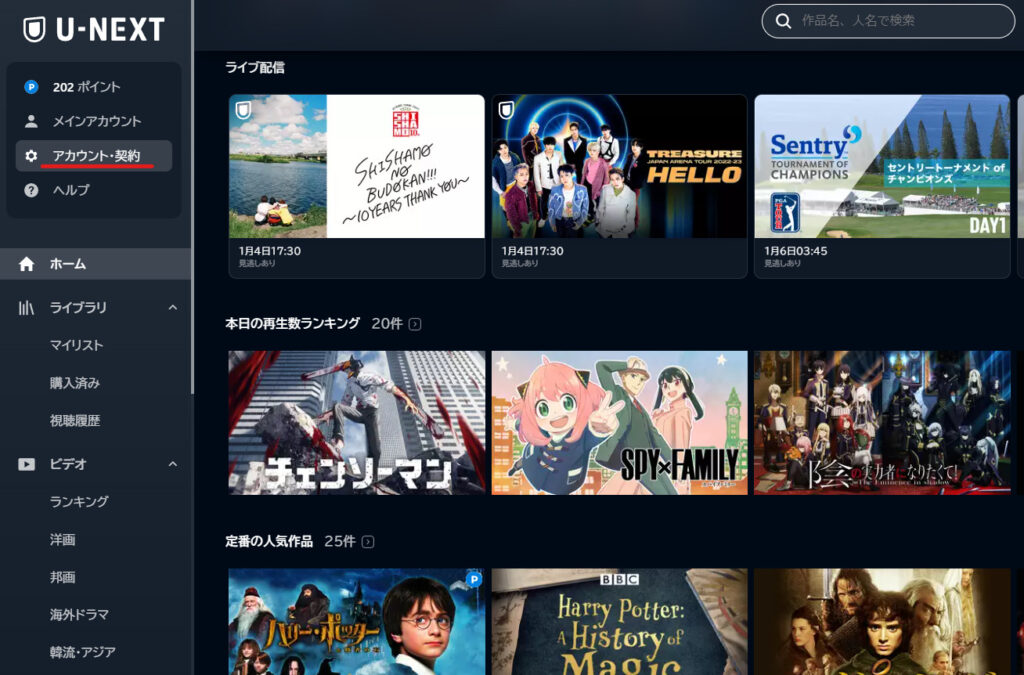
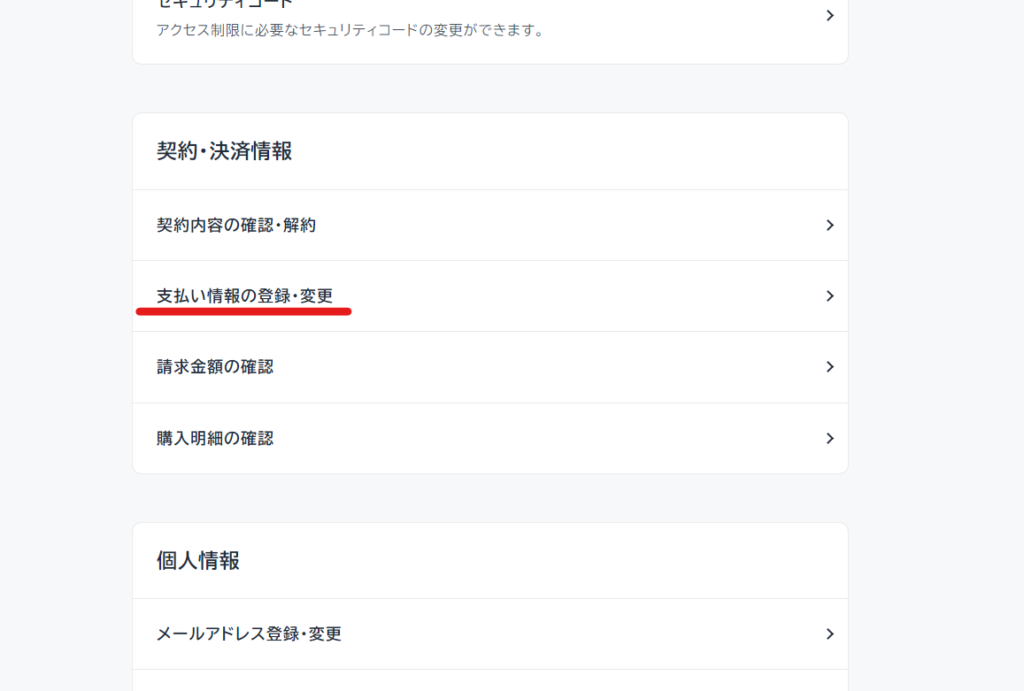
クレジットカード決済への移行はどのタイミングでも可能ですが、クレジットカード決済からキャリア決済・楽天ペイ・Amazon.co.jp・Apple IDへの変更はできません。
どの決済方法も初回登録のときに限り選択できるので注意しましょう。
さらにキャリア決済・Amazon.co.jp・Apple IDは特定の端末から初回登録するときに選択できます。
・キャリア決済…スマホ(ドコモ、au、ソフトバンク)から登録
・Amazon.co.jp…Fire TV、Fire TV Stick、Fireタブレットから登録
・iPhoneやiPadのiOSアプリから登録
U-NEXTの料金請求日は?
U-NEXTの料金請求日は毎月1日です。
U-NEXTの料金は日割り計算されないので初回登録日が1日でも10日でも31日であったとしても翌月1日には同額の月額料金が発生する仕組みになっています。
そのため月末に登録するとわずか数日しか利用していなくても月額料金はきっちり満額徴収されるので、無料トライアルから月額プランに切り替える際もなるべく月頭に変更日がくるようにしたいです。
もし月末に無料トライアルに登録した場合はトライアル期限が切れそうなタイミングで一度解約して、月が切り替わったら再度月額プランに登録すれば損せずU-NEXTを継続利用することができます。
※実際に利用者に請求が届くのが支払い方法によって翌月だったり、翌々月だったりと異なるので登録して翌月に請求が来ないからタダ!ということではないので注意しましょう。
月額料金よりも多く請求されている理由は?
U-NEXTの月額料金は月額2,189円(税込)ですが、場合によってはそれ以上の金額が請求されることがあります。どのようなときに追加料金が発生するのか…その理由をみてみましょう。
・所有ポイント以上に有料作品を購入(視聴)していた場合
・Apple ID決済を利用していた場合
・所有ポイント以上に有料作品を購入(視聴)していた場合
U-NEXTでは月額プランに登録していると毎月1日に1,200円分のポイントがもらえます。そのポイントはU-NEXT内にある様々な有料コンテンツの購入(視聴)に使えますが、所有しているポイント以上に作品を購入(視聴)する場合は不足分が翌月の精算に加算されて請求されます。
・Apple ID決済を利用していた場合
Apple ID決済はiPhoneやiPadなどのApple製品で利用できるU-NEXTのiOSアプリから初回登録をすると選べる決済方法ですが、この決済方法では支払いの際自動的にApple Storeに手数料が徴収されるので本来2,189円(税込)の月額プランでも手数料分が加算されて2,400円(税込)の請求がきます。
支払いがまとまって便利ではありますが、利用料が高くつくのでアプリから登録するのはあまりおすすめできません。
支払いでエラーが出たときの対処方法
支払いでエラーが出るほとんどの原因はカード情報の入力ミスということが多いです。もしエラーが出たときのために原因と対処方法をまとめておきます。
| 原因 | 対処方法 |
|---|---|
| ・クレジットカードの情報が間違っている。 | ・カード番号やセキュリティ番号、カード名義人などが間違っていないか確認する。 ・数字や文字が半角になっているか確認する。 ・有効期限が間違っていないか確認する。 |
| ・利用限度額を超えている。 | ・カード会社への支払いをする。 ・違うカードを利用する。 |
| ・カードに紐づいている口座残高が不足している。 | ・口座に入金をする。 |
| ・有効期限が切れている。 | ・有効期限の切れていないカードを登録する。 |
| ・スマホ料金の未払いや利用限度額に達している。 | ・スマホ料金の未払い分を支払う。 |
情報入力が間違っていた場合は正しく訂正すればすぐに利用再開できますが、口座の残高が不足していて引き落としができなかった場合はカード利用が凍結されることがあるのですぐに口座に入金しても利用できないことがあります。
入金したらカード会社に連絡して口座凍結を解除してもらいましょう。(数日時間がかかることもあります)
月額料金を滞納してしまったらどうなる?
クレジットカードのエラーや何らかの事情でU-NEXTへの料金支払いを滞納すると「このアカウントはご利用が制限されています。」とのメッセージが表示されU-NEXTのサービスが利用できなくなります。
U-NEXTから利用者に対して料金の請求ができないことが原因なのでクレジットカード情報の確認やキャリア決済ならキャリアでの支払いに不具合が起きていないか確認してください。
利用制限のメッセージ下部にある「お支払方法を登録して再開」をタップして利用できる決済方法を選択すれば制限が解除されます。ただし、カード利用が制限されていたりすると支払い方法に登録ができなかったりするので注意してください。
まとめ
今回はU-NEXTの支払い方法について解説していきました。
一番おすすめの支払い方法はクレジットカードによる決済方法です。U-NEXTにおけるすべての支払いに利用できるほかクレジットカード自体のポイントも貯められて、有料作品購入の際のキャッシュバックも最大利率で受けることができるので、メリットはあってもデメリットはありません。
カード情報の入力の際に入力ミスが多いので、情報登録の際はよく確認して正しい情報を入力しましょう。
まだU-NEXTに登録したことがないという方は初回登録時に無料トライアルに申し込むことができます。31日間月額プランと同じようにコンテンツが利用できる上に600円分のポイントももらえるので、有料作品の視聴や電子書籍の購入もできちゃいます。
※この記事の情報は公開・更新時点のものであり、最新の情報と異なる場合がございます。最新の情報は各種公式サイト様よりご確認ください。
